目前許多校園網是實用銳捷客戶端登錄的。無疑由於昂貴的手機流量費用,大家都會在筆記本上開wifi供手機使用。但有時在開啟獵豹或360免費wifi後,隔一段時間會發現電腦手機都連不上網。點開銳捷發現原因是密碼錯誤需要重新連接。雖然可以順利重新連接,但隔三差五掉線是肯定不能接受的。下面是win10系統下可能的解決方式。
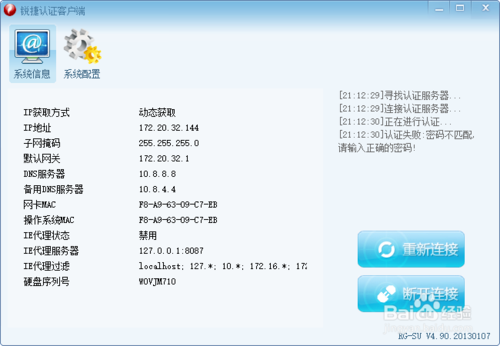
1、右擊“網絡”小圖標,點擊“打開”網絡和共享中心。
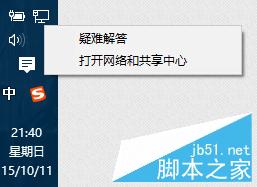
2、點擊右側的“更改適配器設置”。
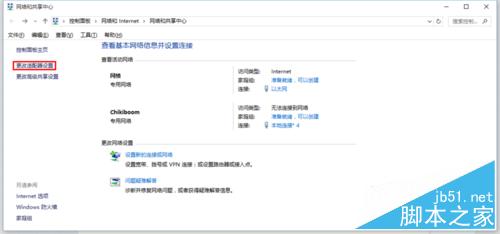
3、右擊“以太網”圖標,點擊“屬性”。
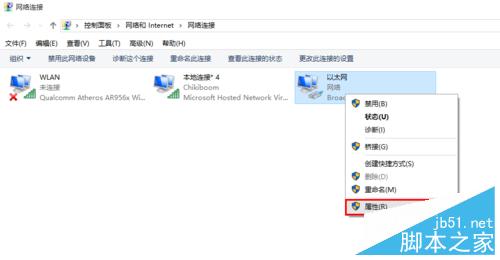
4、點擊”身份驗證“後,把”啟用IEEE 802.1X身份驗證“前面的勾撤銷掉。發現之後銳捷不就會出現密碼錯誤問題。
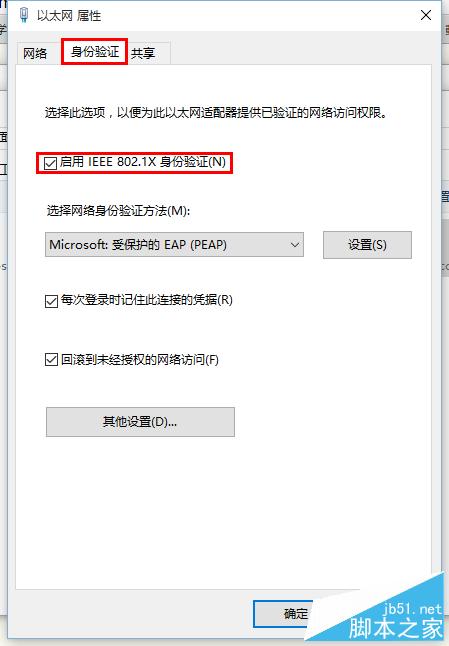
相關推薦:
新買的360WiFi該怎麼設置才能上網?
360WiFi和校園網不兼容的兩種解決辦法